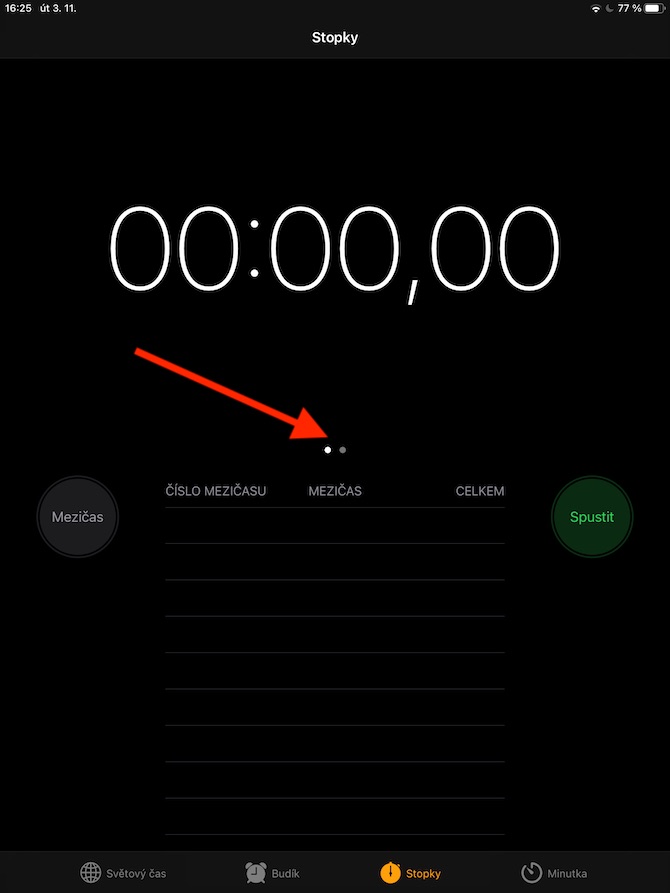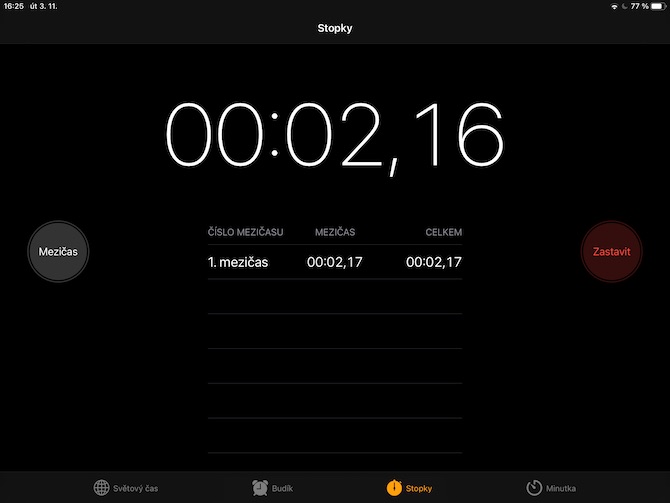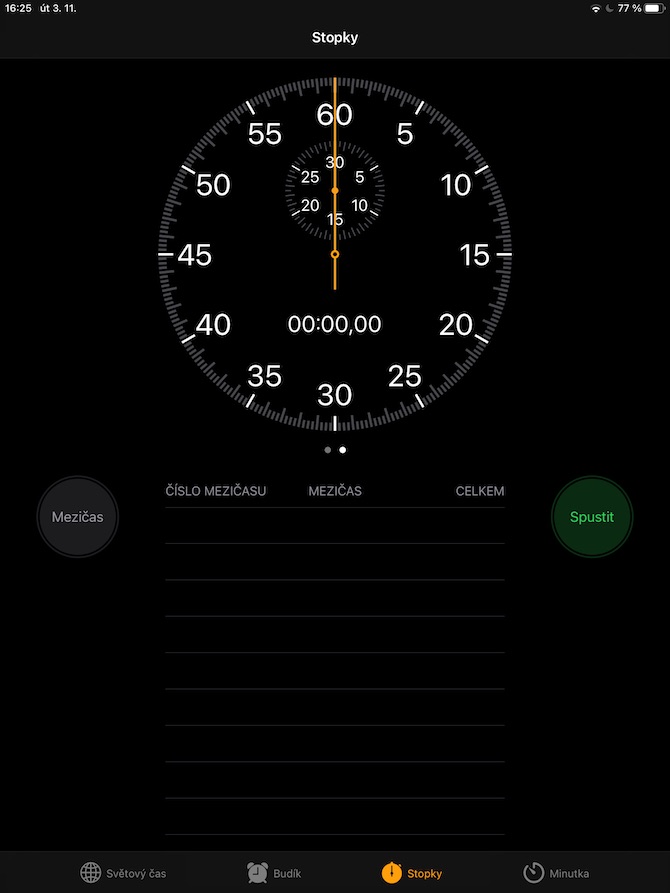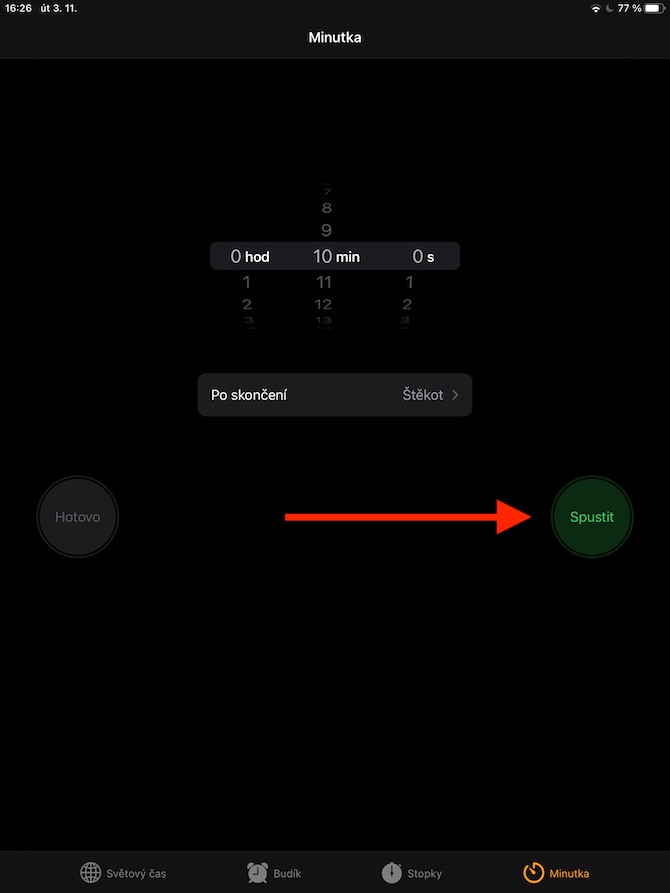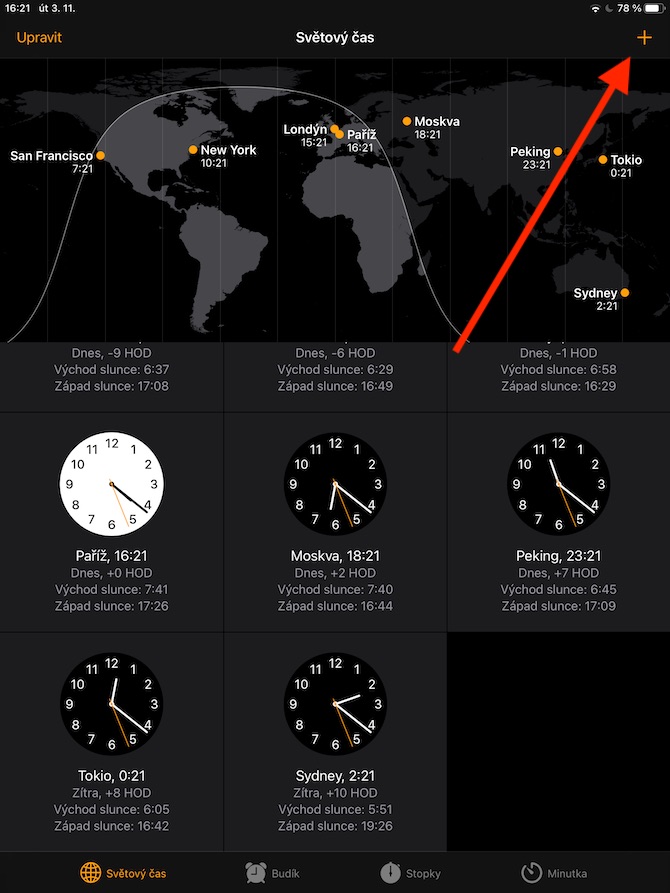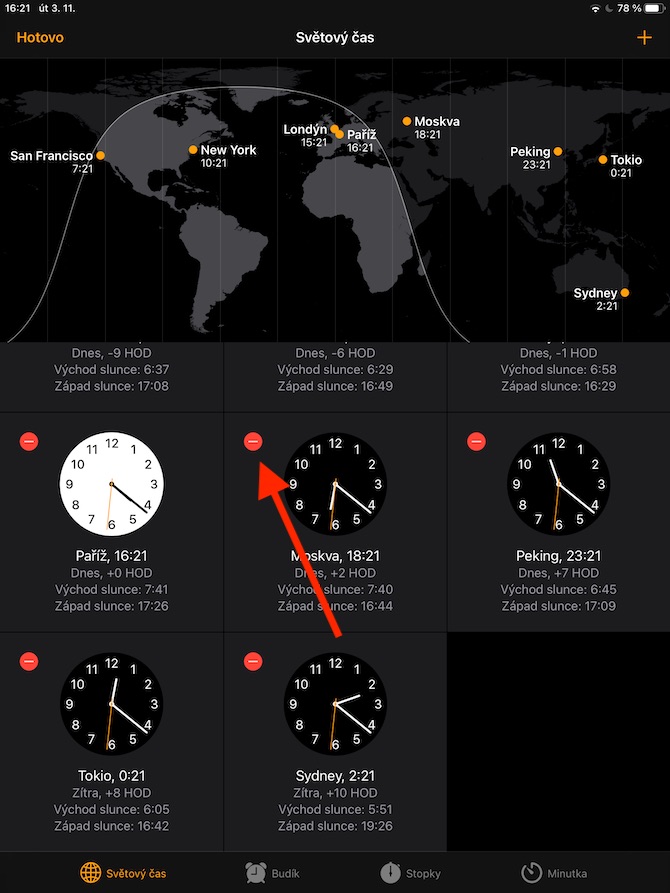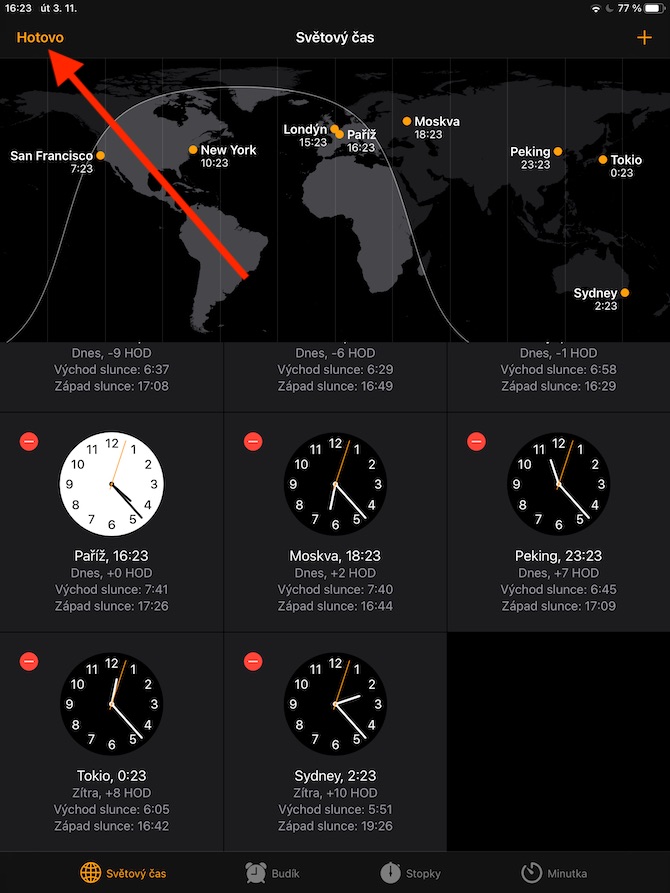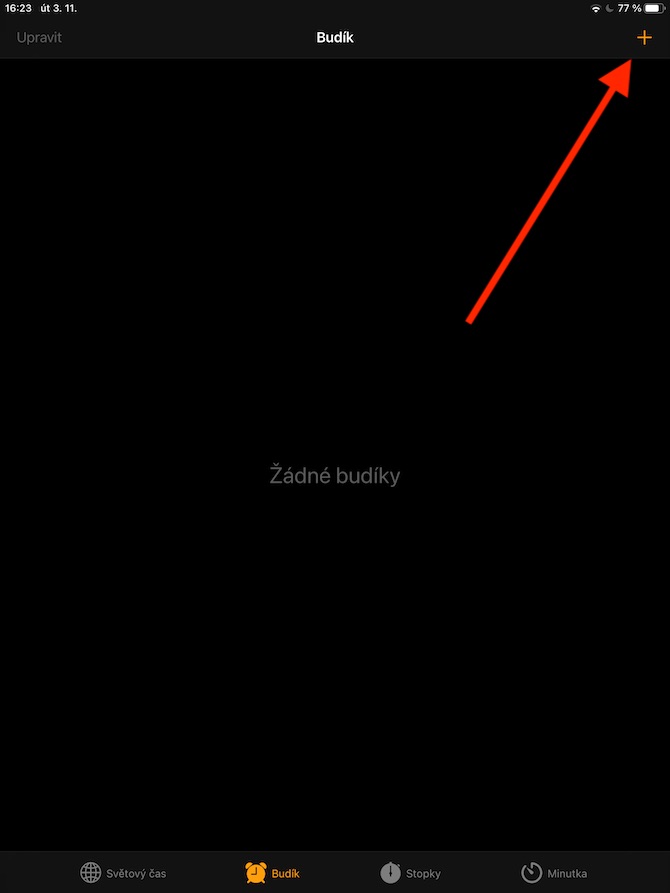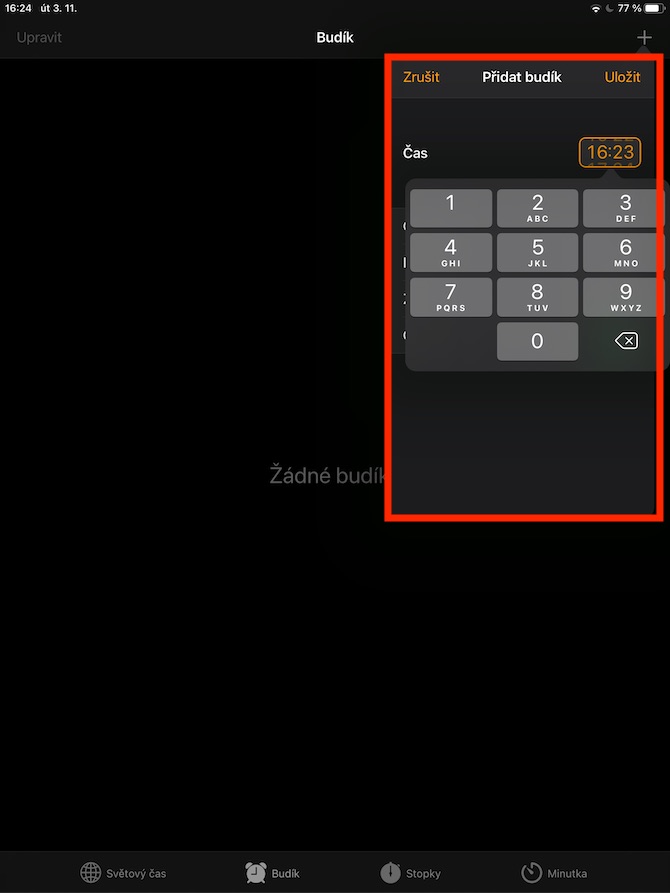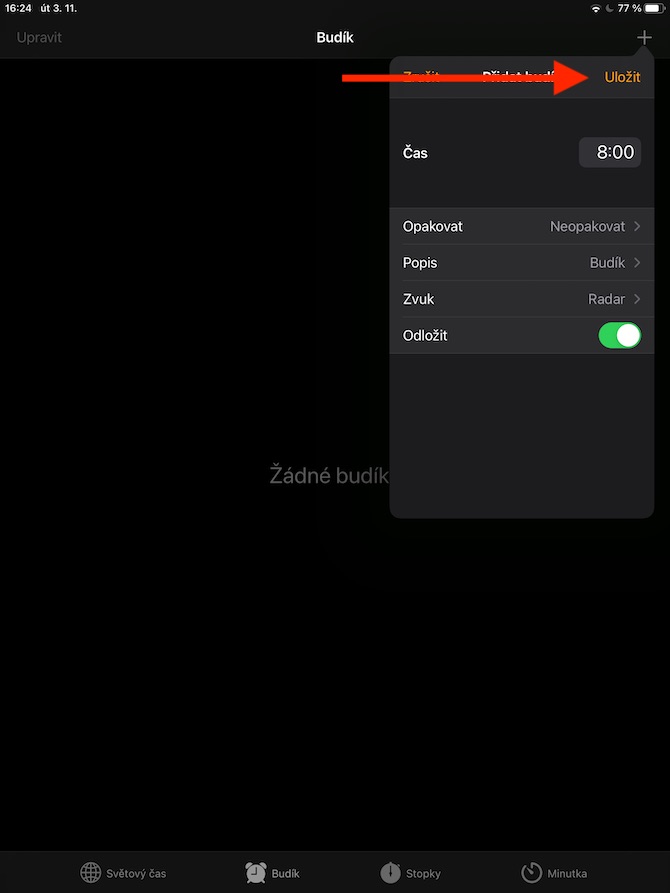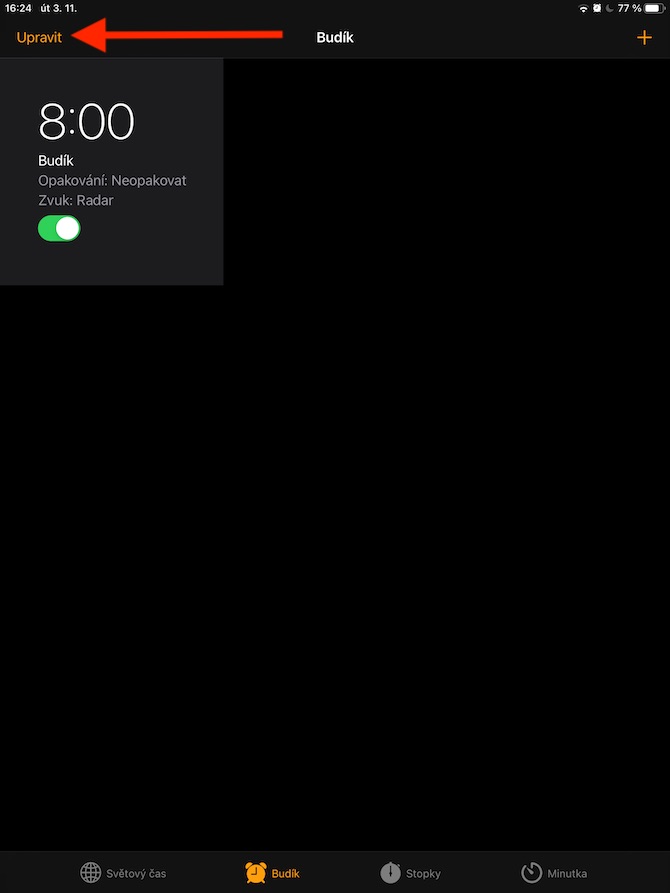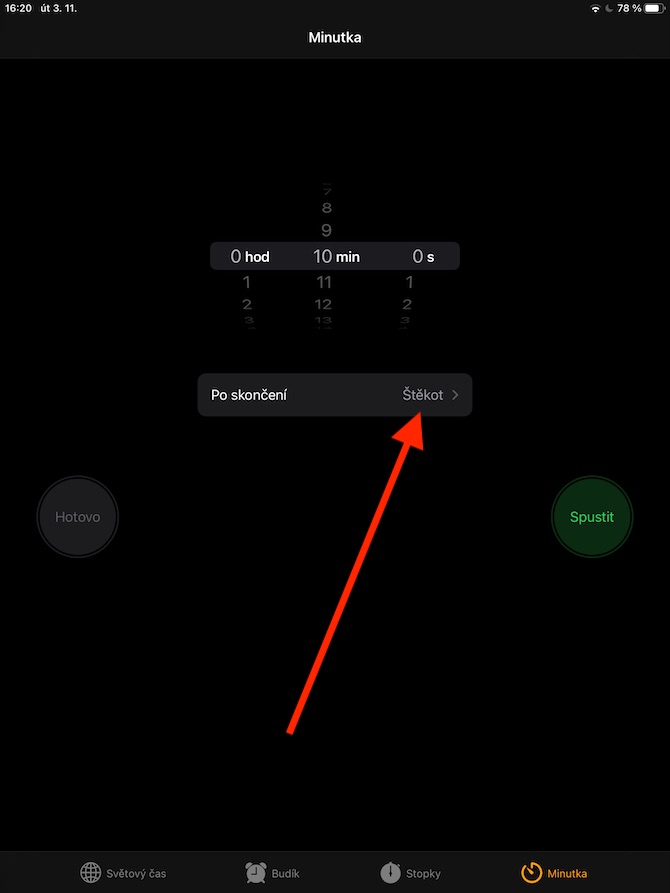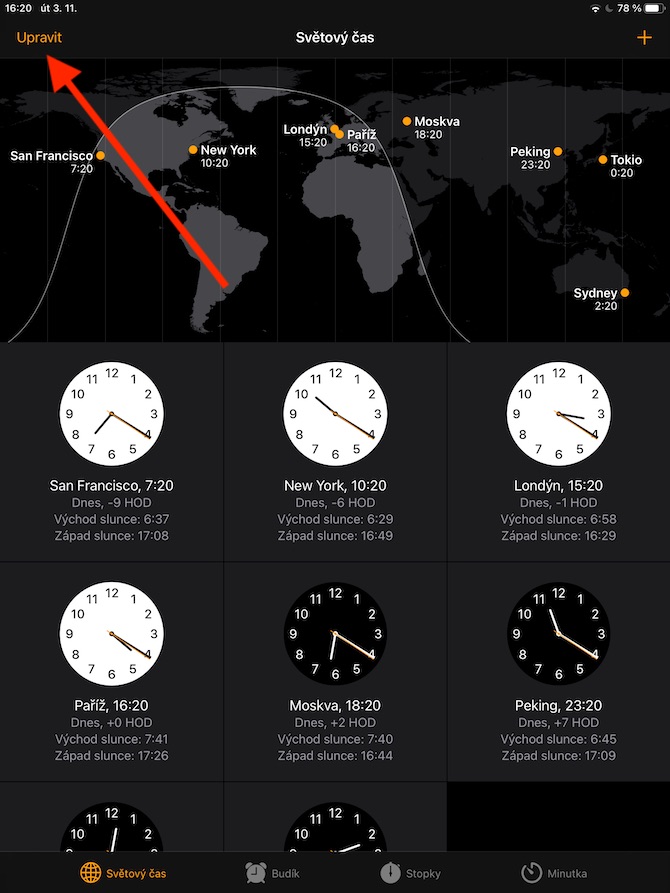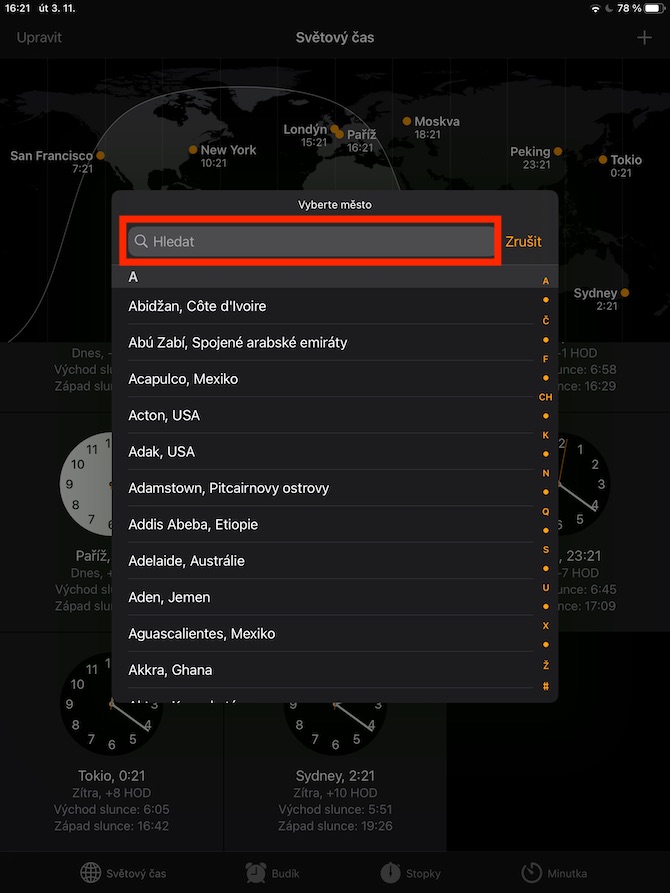Сённяшняя частка серыі аб натыўных праграмах Apple сапраўды будзе вельмі кароткай - у ёй мы спынімся на дадатку Clock, які вельмі лёгка наладзіць і кіраваць (не толькі) на iPad. Нягледзячы на прастату кіравання, родныя гадзіны адназначна належаць да нашай серыі.
Гэта можа быць зацікавіць вас
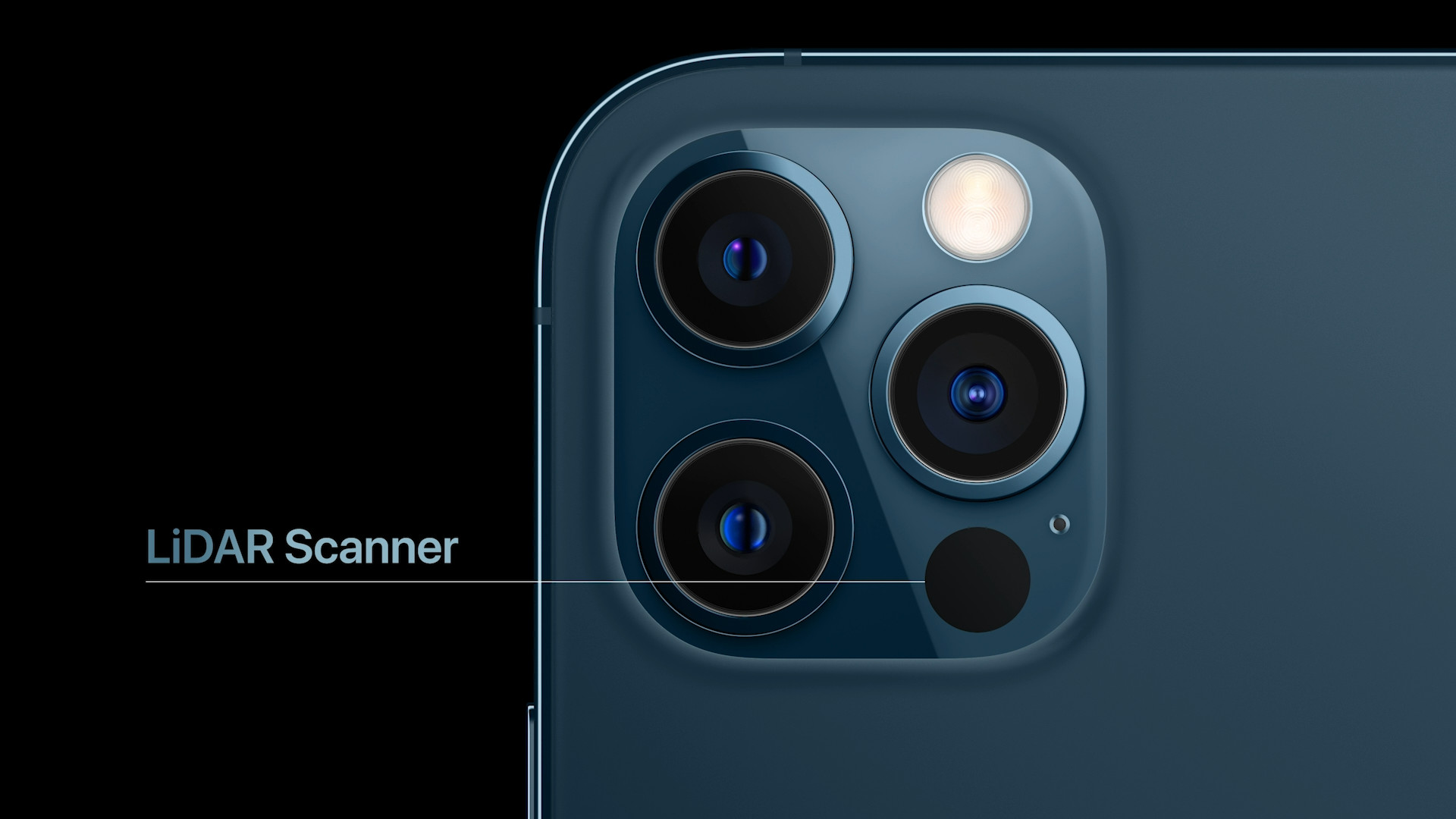
Вы, напэўна, ужо заўважылі, што Гадзіннік на iPad можа выдатна падысці не толькі для адлюстравання бягучага часу ў тым месцы, дзе вы знаходзіцеся, але і дзе заўгодна ў свеце. Каб даведацца пра бягучы час у іншых гадзінных паясах, вы можаце скарыстацца галасавым памочнікам Siri, проста спытаўшы «Гэй, Siri, які час у [месцы]», або націснуўшы на значок сусветнага часу на панэлі ўнізе дысплей у дадатку Гадзіннік. Калі вы хочаце дадаць новае месца, націсніце «+» у правым верхнім куце і ўвядзіце назву месца або выберыце яго са спісу. Каб выдаліць месца, націсніце "Рэдагаваць" у левым верхнім куце, а для месца, якое вы хочаце выдаліць, націсніце значок чырвонага круга ў левым верхнім куце. Вы можаце змяніць парадак паказаных месцаў, проста доўга ўтрымліваючы і перацягваючы.
Калі вы хочаце ўсталяваць будзільнік на вашым iPad, націсніце адпаведны значок на панэлі ў ніжняй частцы дысплея. Каб дадаць новы час будзільніка, націсніце «+» у правым верхнім куце і ўвядзіце патрэбны час. Затым націсніце «Захаваць», каб змяніць усталяваны будзільнік, націсніце «Рэдагаваць» у левым верхнім куце. На iPad у вас таксама ёсць Секундамер, даступны ў родным Гадзінніку - вы можаце атрымаць да яго, націснуўшы адпаведны значок на панэлі ўнізе дысплея. У вертыкальным праглядзе вы можаце перацягваць, каб пераключацца паміж лічбавым і аналагавым секундамерамі. Каб усталяваць таймер, націсніце пункт «Тайзер» унізе справа. Пасля гэтага ўсё, што вам трэба зрабіць, гэта ўсталяваць неабходны перыяд часу і вызначыць, ці будзе абраны вамі гук гучаць пасля яго заканчэння, ці прайграванне спыніцца.